Руководство пользователя iPad
- Добро пожаловать!
- Что нового в iOS 12
-
- Вывод из режима сна и разблокирование
- Изучение основных жестов
- Изучение жестов для моделей с Face ID
- Экран «Домой» и программы
- Изменение настроек
- Как сделать снимок экрана
- Настройка громкости
- Изменение или отключение звуков
- Поиск контента
- Использование и настройка Пункта управления
- Просмотр информации и организация элементов экрана «Сегодня»
- Доступ к функциям на экране блокировки
- Путешествия с iPad
- Настройка экранного времени, разрешений и ограничений
- Синхронизация iPad с iTunes
- Зарядка аккумулятора и проверка заряда
- Значение значков статуса
-
- Найти друзей
- Функция «Найти iPhone»
-
- Составление электронных писем
- Выбор получателя и отправка электронного письма
- Просмотр электронного письма
- Сохранение черновика электронного письма
- Пометка флажком и фильтрация электронных писем
- Упорядочивание электронных писем
- Поиск электронного письма
- Удаление и восстановление электронных писем
- Работа с вложениями
- Печать электронных писем
- Рулетка
-
- Настройка iMessage
- Отправка и получение сообщений
- Анимация сообщений
- Отправка фотографий, аудио- и видеозаписей
- Использование программ для iMessage
- Использование Animoji и Memoji
- Отправка эффекта Digital Touch
- Отправка и получение денежных переводов с помощью Apple Pay (только в США)
- Изменение настроек уведомлений
- Фильтрация, блокирование и удаление сообщений
-
- Просмотр фотографий и видео
- Редактирование фотографий и видеозаписей
- Упорядочивание фотографий по альбомам
- Поиск в программе «Фото»
- Отправка фото и видео
- Просмотр воспоминаний
- Поиск людей в программе «Фото»
- Просмотр фото по месту съемки
- Использование Фото iCloud
- Как открыть доступ к снимкам через Общие альбомы в iCloud
- Использование Моего фотопотока
- Импорт фотографий и видео
- Печать фотографий
- Акции
- Советы
-
- Отправка документов из программ
- Общий доступ к файлам из iCloud Drive
- Отправка файлов с помощью AirDrop
-
- Настройка Семейного доступа
- Отправка приобретенного контента членам семьи
- Включение параметра «Попросить купить»
- Скрытие покупок
- Общий доступ к подпискам
- Как открыть членам семьи общий доступ к фото, календарю и другому контенту
- Поиск утерянного устройства члена семьи
- Как настроить «Экранное время» для членов семьи
-
- Аксессуары, входящие в комплект поставки iPad
- Подключение устройств Bluetooth
- Потоковая передача звука и видео на другие устройства
- Подключение монитора, проектора или телевизора
- Управление звуком на нескольких устройствах
- Apple Pencil
- Использование клавиатур Smart Keyboard и Smart Keyboard Folio
- Использование клавиатуры Magic Keyboard
- Технология AirPrint
- Handoff
- Использование универсального буфера обмена
- Совершение и прием вызовов по Wi‑Fi
- Instant Hotspot
- Режим модема
- Передача файлов через iTunes
-
-
- Начало работы с функциями универсального доступа
- Команды для Универсального доступа
-
-
- Включение функции VoiceOver и тренировка работы с ней
- Изменение настроек VoiceOver
- Изучение жестов VoiceOver
- Работа с iPad при помощи жестов VoiceOver
- Управление VoiceOver с помощью ротора
- Использование экранной клавиатуры
- Пишите пальцами
- Управление VoiceOver с помощью Magic Keyboard
- Использование шрифта экрана Брайля с помощью VoiceOver
- Использование дисплея Брайля
- Использование VoiceOver в программах
- Проговаривание, экран вслух, озвучивание при наборе
- Увеличение
- Лупа
- Настройки экрана
- Face ID и внимание
-
- Гид-доступ
-
- Важная информация по технике безопасности
- Важная информация по эксплуатации
- Разворот программы на весь экран
- Просмотр информации об iPad
- Просмотр или изменение сотовых настроек
- Подробнее о программном обеспечении и обслуживании iPad
- Декларация о соответствии нормам Федерального агентства по связи (FCC)
- Декларация о соответствии нормам Министерства инноваций, науки и экономического развития Канады (ISED)
- Информация о лазере класса 1
- Apple и окружающая среда
- Утилизация и вторичная переработка
- Декларация о соответствии требованиям ENERGY STAR
- Copyright
Отправка документов из программ на iPad
На iPad можно отправить документ из любой программы, которая поддерживает эту функцию, но способы отправки могут отличаться в зависимости от программы.
Отправка документа из программы
Во многих программах Вы можете отправить документ описанным ниже способом. (Кроме программы «Файлы».)
Откройте документ, затем коснитесь «Поделиться» или кнопки
 .
.Если вариант «Поделиться» или кнопка
 не отображаются,коснитесь кнопки
не отображаются,коснитесь кнопки  или другой кнопки в программе, чтобы отобразить варианты отправки.
или другой кнопки в программе, чтобы отобразить варианты отправки.Выберите способ отправки — Сообщения, Почта или другой вариант.
Эти способы отличаются в разных программах и могут содержать варианты из загруженных Вами ранее программ. Например, если загрузить программу Pinterest, она будет появляться в качестве одного из вариантов обмена файлами. См. раздел Установка расширений программ и управление ими на iPad.
Отправка документов из программы «Файлы»
Вы можете отправить другим людям копию любого документа в программе Файлы.
Коснитесь значка программы «Файлы»
 на экране «Домой», затем коснитесь «Обзор» в нижней части экрана.
на экране «Домой», затем коснитесь «Обзор» в нижней части экрана.Чтобы найти документ, который Вы хотите отправить, выполните одно из описанных ниже действий.
Просмотр документа. Коснитесь объектов в разделах «Места», «Избранные» или «Теги» и откройте папки, чтобы найти документ. (Если раздел «Места» не отображается, коснитесь пункта «Обзор» еще раз.)
Поиск документа. Введите часть полного названия документа в поле поиска в верхней части экрана.
Коснитесь документа и удерживайте его, затем выберите «Поделиться».
Выберите способ отправки документа (например, Сообщения, Почта или другой вариант).
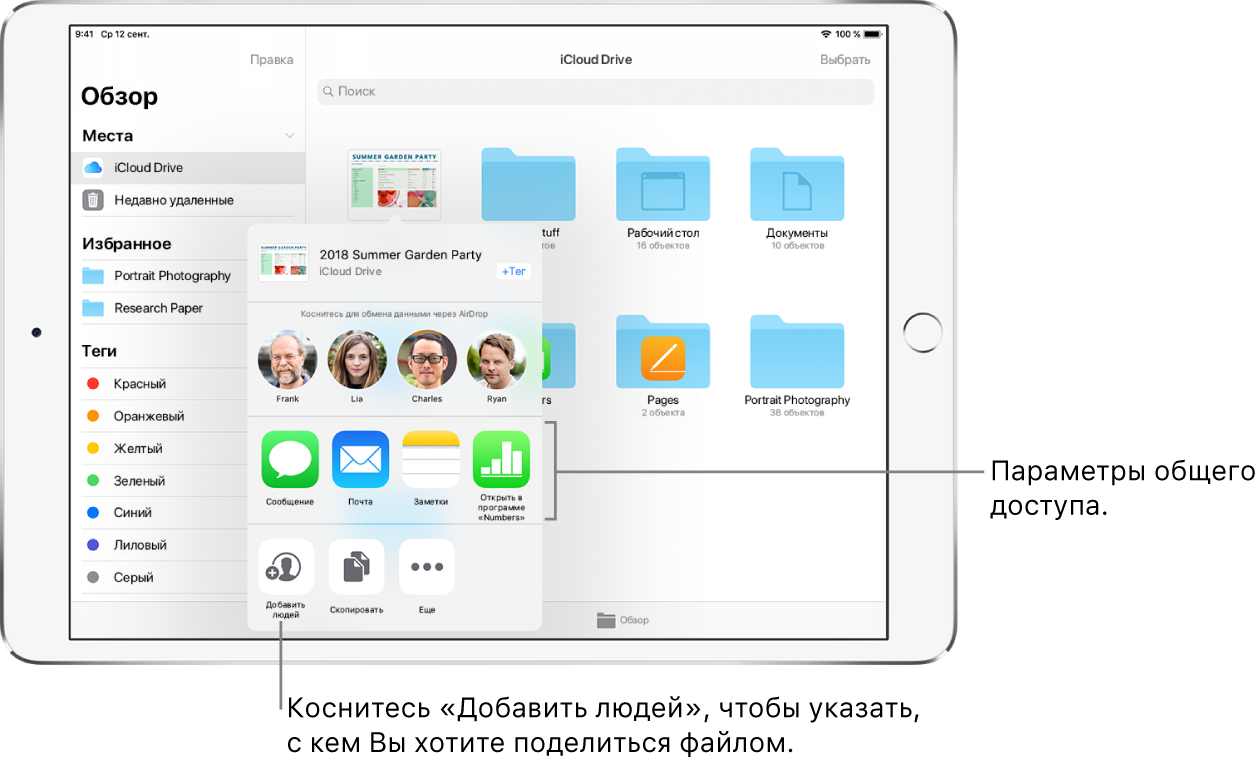
Упорядочение вариантов отправки
Вы можете упорядочить способы отправки, чтобы быстро выбирать те способы, которыми Вы пользуетесь чаще всего.
При отправке документа коснитесь кнопки
 .
.Коснитесь и перетяните кнопку
 , чтобы переместить объекты в новое положение.
, чтобы переместить объекты в новое положение.